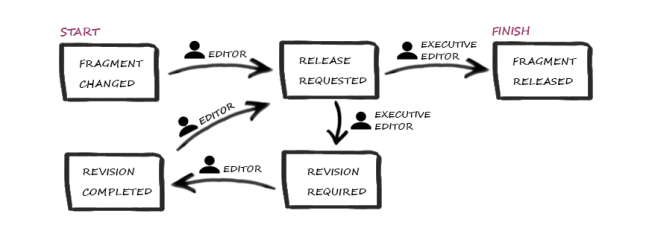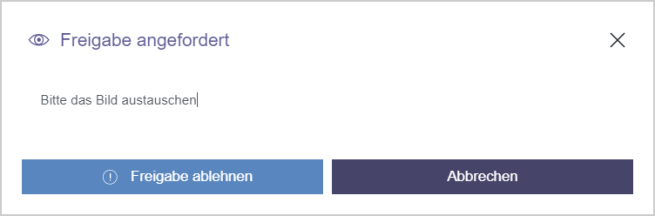Freigabe über einen Arbeitsablauf
| Inhaltsverzeichnis |
Beim Publizieren von Inhalten oder – in diesem Fall – Fragmenten bewirkt ein Arbeitsablauf, dass diese erst dann veröffentlicht werden, wenn sie durch einen autorisierten Benutzer (z. B. den leitenden Redakteur) geprüft wurden. Der Redakteur startet dazu nach der Überarbeitung eines Fragments den Arbeitsablauf „Freigabe“. Der Aufgabenbereich des zuständigen Mitarbeiters (z. B. des leitenden Redakteurs) zeigt nun eine neue Aufgabe unter „Meine Aufgaben“. Der zuständige Mitarbeiter kann das Fragment direkt freigeben („Approve release“) oder, wenn ein Text nicht den Anforderungen entspricht, die Freigabe ablehnen („Deny release“). In diesem Fall wird der Text dem Ersteller systemgestützt zur Überarbeitung vorgelegt. Auf diese Weise kann sichergestellt werden, dass jede Änderung im Projekt einer Prüfung unterzogen wird und nur „freigegebene“ Inhalte veröffentlicht werden.
Standard-Arbeitsablauf: Freigabe anfordern
Die Freigabe von Fragmenten und Varianten wird im FragmentCreator über den Standard-Arbeitsablauf „Request release“ ausgeführt (im SiteArchitect unter „Vorlagen-Verwaltung / Arbeitsabläufe“).
Die einzelnen Bausteine des Arbeitsablaufs finden sich im FragmentCreator wieder.
 |
Das Starten und Schalten eines Arbeitsablaufs ist an bestimmte Rechte gekoppelt, die im Projekt konfiguriert werden müssen. Verfügt ein Benutzer nicht über die Rechte zum Starten oder Schalten, werden die entsprechenden Schaltflächen und Informationen im FragmentCreator nicht angezeigt. |
Der Status einer Variante wird im FragmentCreator angezeigt:
- in der Statusanzeige (rechter Bildschirmrand)
Hier kann der Arbeitsablauf gestartet und weitergeschaltet werden. - an den Varianten-Registern (oberhalb der Variante)
Hier kann der Arbeitsablauf gestartet werden. - im Variantenmanager (rechter Bildschirmrand oben)
Hier kann der Arbeitsablauf gestartet werden. - in der Fragment-Liste (linker Bildschirmrand)
Im Folgenden wird beispielhaft die Freigabe über die Statusanzeige gestartet und weitergeschaltet.
1) Variante angelegt oder geändert (Start)

Startzustand: Fragment bzw. Variante wurde neu angelegt bzw. geändert.
Erforderliche Aktion durch den Redakteur: Start des Arbeitsablaufs / Freigabe anfordern
Mit einem Klick auf die Schaltfläche „Freigabe anfordern“ wird der Arbeitsablauf gestartet.
Alternativ kann der Arbeitsablauf für mehrere Varianten des Fragments gestartet werden (siehe Abschnitt Freigabe mehrerer Varianten eines Fragments).
2) Freigabe angefordert
Zustand: Freigabe wurde angefordert.
Die Variante befindet sich nun im Review-Prozess und kann in diesem Status nicht mehr bearbeitet werden (Schreibschutz).
Der Aufgabenbereich des zuständigen Mitarbeiters (z. B. des leitenden Redakteurs) zeigt nun eine neue Aufgabe unter „Meine Aufgaben“. Hierbei sind die Aufgaben nach zugehörigem Fragment und Freigabestatus gruppiert.
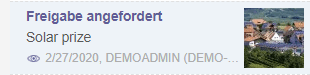
Erforderliche Aktion durch den Reviewer (z. B. den leitenden Redakteur): Durch Auswahl eines Eintrags im Aufgabenbereich wird die Variante im Editierbereich angezeigt. Der Bearbeiter kann die Änderungen prüfen und den Arbeitsablauf anschließend weiterschalten.
Mögliche Transitionen:
- Freigabe ablehnen
- Freigabe erteilen
Die Transitionen werden über die Aktionsoptionen der Statusanzeige geschaltet:
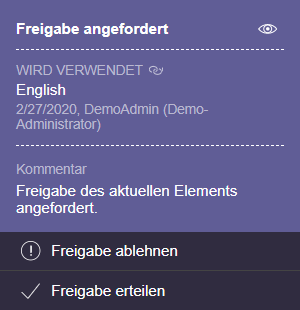
Wird die Freigabe abgelehnt bzw. erteilt, öffnet sich ein Dialog, in dem der Reviewer optional einen Kommentar für den Redakteur hinterlegen kann.
3) Freigabe abgelehnt (Überarbeitung)
Zustand: Element ist in Bearbeitung.
(Die Freigabe für die Variante wurde abgelehnt. Eine erneute Bearbeitung ist erforderlich.)
Der Aufgabenbereich des zuständigen Redakteurs zeigt unter „Meine Aufgaben“ das Element mit dem Status „Bearbeitung erforderlich“ an.
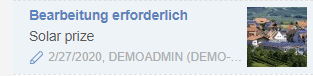
Erforderliche Aktion durch den Redakteur: Durch Auswahl eines Eintrags im Aufgabenbereich wird die Variante im Editierbereich angezeigt. Der Bearbeiter kann die gewünschten Änderungen (gemäß Kommentar des Reviewers) bearbeiten und den Arbeitsablauf anschließend weiterschalten.
Mögliche Transitionen:
- Freigabe anfordern
Die Transition wird über die Aktionsoption der Statusanzeige geschaltet:
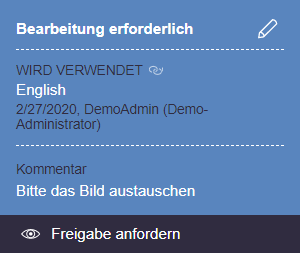
4) Freigabe erteilt (Endzustand)
Endzustand: Variante wurde freigegeben.
Die Freigabeanforderung des Redakteurs wurde durch einen weiteren Bearbeiter bestätigt. Das Objekt ist freigegeben und der Arbeitsablauf beendet. Je nach Projektkonfiguration wird der Inhalt der Variante in diesem Status veröffentlicht.
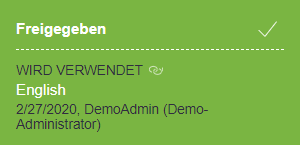
Freigabe mehrerer Varianten eines Fragments
Alternativ können mehrere Varianten eines Fragments freigegeben werden, entweder
- ausgewählte oder
- alle geänderten Varianten eines Fragments.
Dies geschieht über den Variantenmanager:
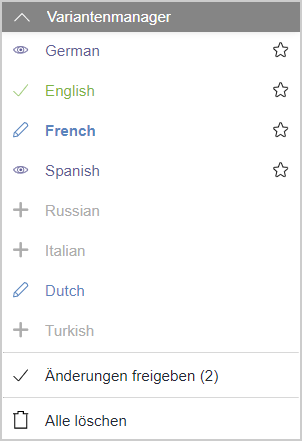
Startzustand: Einige Varianten eines Fragments wurden verändert und sind nicht freigegeben.
Freigabe ausgewählter Varianten anfordern
Erforderliche Aktion durch den Redakteur: Starten des Freigabeprozesses
Der Redakteur wählt die gewünschten Varianten per Klick auf die jeweilige Checkbox ![]() aus.
aus.
Mit einem Klick auf Ausgewählte freigeben wird der Freigabeprozess für die gewählten Varianten gestartet, wie in Freigabe angefordert beschrieben.
Mögliche Transitionen:
- Gewählte freigeben: Der Arbeitsablauf kann anschließend für jede Variante individuell weitergeführt werden.
- Abbrechen: Es wird keine der Varianten freigegeben, sie verbleiben in ihrem vorherigen Zustand.
Freigabe aller geänderten Varianten anfordern
Erforderliche Aktion durch den Redakteur: Starten des Freigabeprozesses
Mit einem Klick auf Änderungen freigeben wird der Freigabeprozess für jede geänderte Variante gestartet, wie in Freigabe angefordert beschrieben.
Mögliche Transitionen:
- Änderungen freigeben: Der Arbeitsablauf kann anschließend für jede Variante individuell weitergeführt werden.
- Abbrechen: Es wird keine der Varianten freigegeben, sie verbleiben in ihrem vorherigen Zustand.
Freigabe per Varianten-Register anfordern
Alternativ kann eine Freigabe über das Varianten-Register angefordert werden.
Erforderliche Aktion durch den Redakteur: Starten des Freigabeprozesses
Zur Verfügung stehende Aktionen können über das Drei-Punkte-Menü angezeigt werden.
Mit einem Klick auf Freigabe anfordern wird der Freigabeprozess für die gewählte Variante gestartet.
Der Arbeitsablauf kann anschließend über die Statusanzeige weitergeführt werden.